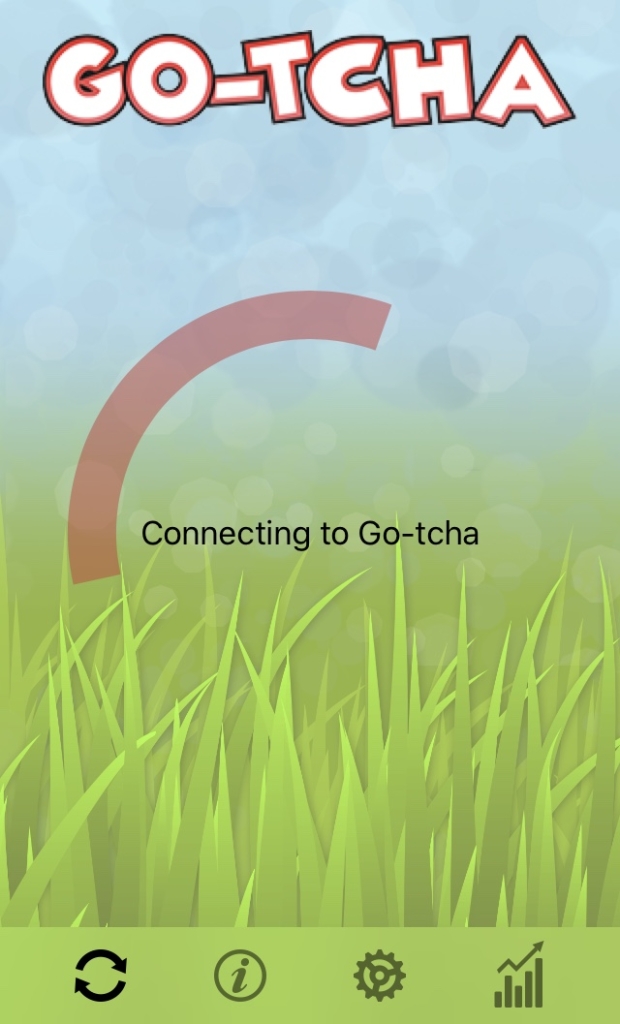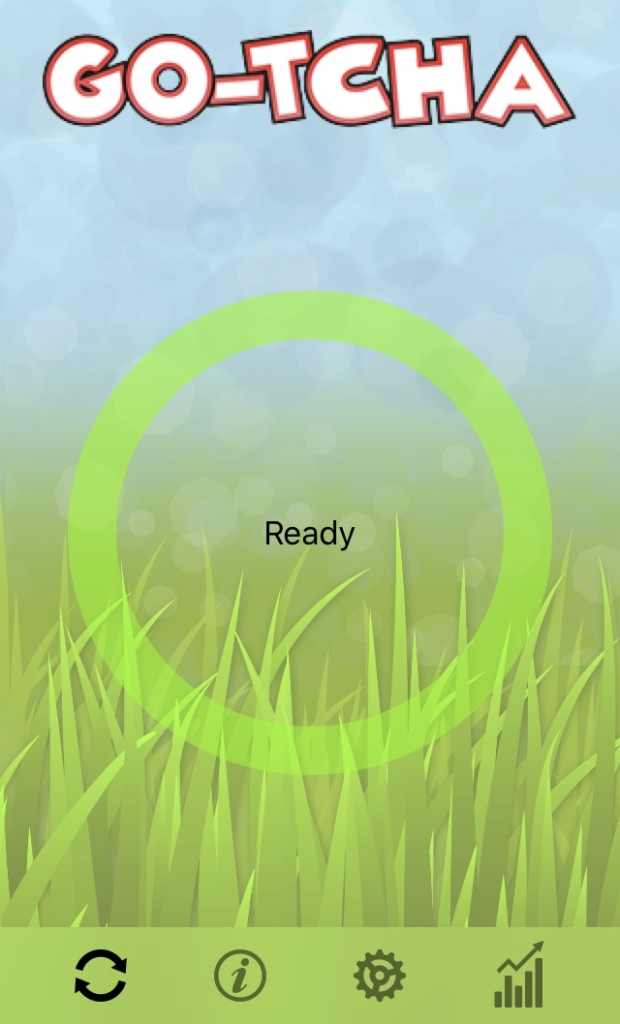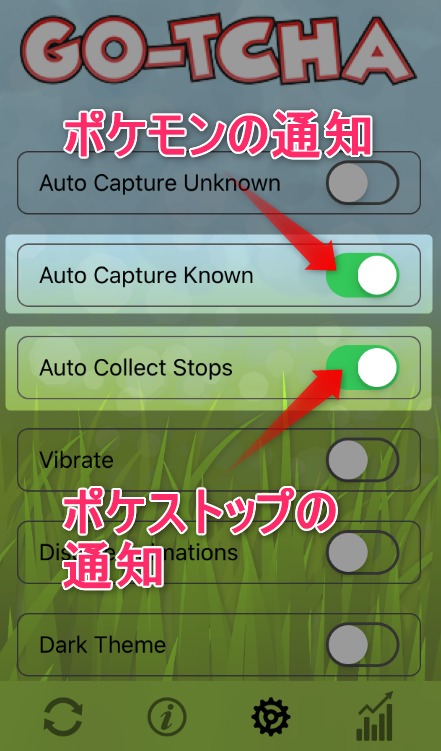Go-tchaディスプレイのバグの解消方法を教えてほしい
上記のお悩みを解決します。
- Go-tchaディスプレイのバグの解消方法をご紹介
- 実際に起こったGo-tchaディスプレイのバグを直しました
- Go-tchaディスプレイがバグって困っている方
それでは本題に入ります。
Go-tchaを完全放電
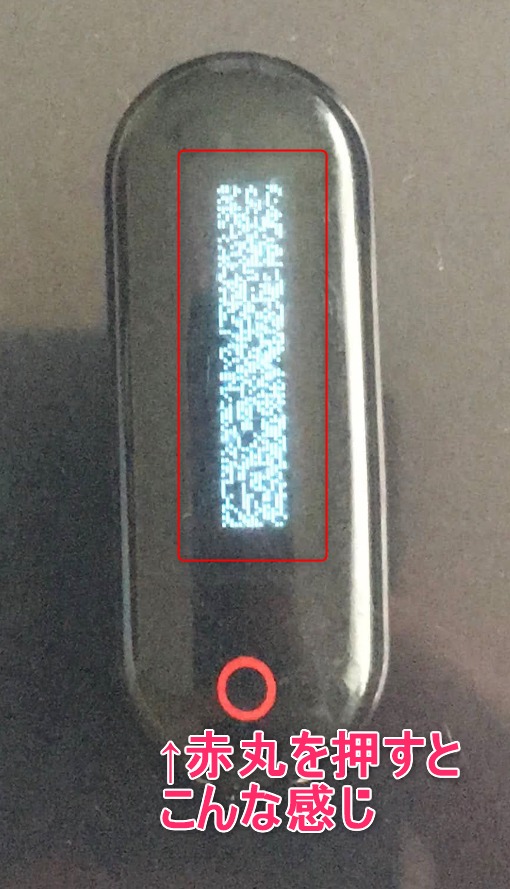
結論です。
Go-tcha完全放電→充電→アップデート→ディスプレイ直る
ポイントは、 Go-tchaを完全に放電するということです。
Go-tchaを1週間ほど放置しておくと、自然に放電していきます。
赤い丸のスイッチを念入りに押して、ディスプレイが点灯しなくなったら完全放電できている証拠です。
今回やってみて分かりましたが、Go-tchaはなかなか電池がなくなりません。(嬉しいことではあるのですが・・・)
始めのころは、ピコピコと何度もスイッチを押して電池の消耗を早めようとしていました。
しかし! Go-tcha の電池は全く減る気配がありませんでした。
 ばらもん。
ばらもん。諦めて、完全に放置プレイすることにしました。
注意点
スイッチを念入りに押して電池が切れたことを確認
切れたかなぁ?と思っても、Go-tchaのスイッチを押していると点くことがあります。
おもいのほか、Go-tchaはしぶといですよ。
完全放電後に充電

完全に放電が確認できたら、充電します。
充電した状態で、アプリ『Go-tcha Update』を起動してペアリングします。
Go-tcha Updateアプリ
Go-tchaをアップデートするときには、充電した状態にしておきます。
復活手順
バグったときの症状
 ばらもん。
ばらもん。簡単ではありますが、私の Go-tcha がバグった経緯をご紹介しておきます。
ディスプレイはバグっていますが、ボタンを押すとバイブ機能のオン/オフができました。
Go-tchaは確かに生きていました。
当初、私が試したことは下記の2点です。
- Go-tchaのアップデート
- Bluetoothはすべての端末で削除
しかし、いくらやってもポケモンgoにBluetooth接続ができません。
下記にくわしく書きます。
Go-tchaのアップデート
Go-tchaのアップデートをかけてみたのですが、症状は変わりませんでした。(完全放電前)
私は、iPhoneなのでApp Storeで『Go-tcha』アプリをインストールしてGo-tchaをアップデートしてみました。
アップデート中は、ディスプレイは正常になるのですが、アップデート後は再びバグります。
しかし、アップデート完了後に『Ready』の表示されません。
ずーっと『Connecting to Go-tcha』でくるくるしています。

Go-tchaを完全放電しないままにアップデートをしてもダメだった。
Bluetoothはすべての端末で削除
Go-tchaをBluetooth接続したことあるすべての端末の接続履歴を削除しました。
iPhoneの場合
設定→Bluetooth→Pokemon Go Plus
接続した情報が残っていますので、削除してます。
私の場合は、自分のiPhone以外にもiPadにも接続したことがあるので、iPadの接続履歴も削除しました。
しかし、相変わらずポケモンGOにはBluetooth接続ができませんでした。
Bluetooth接続したことあるすべての端末の接続履歴を削除してもダメだった。
ディスプレイがバグった原因?
Go-tchaのディスプレイがバグった原因を自分なりに推察してみました。
Go-tchaを使用中にGo-tchaを充電ケーブルからぶちっと引き抜いたことが原因???
私は、Go-tchaを充電しながらオートキャッチを使用していました。
使用している途中に、Go-tchaを充電ケーブルから引き抜いたときにディスプレイがバグりました。
 ばらもん。
ばらもん。捕獲中やポケストップを回しているときとかのタイミングにもよるのかもしれません
何が原因となったのかは実際のところ不明ですが、充電中はポケモンGOとのBluetooth接続は切っておく方が良さそうです。
Go-tchaの持ち運び

私は初代ゴプラも持っていたのですが、公園で落としてしまいました。
Go-tchaは、初代ゴプラに比べてさらに小さいので、透明ケースに入れて持ち歩くことにしました。
Go-tcha単体で持ち歩くと、絶対になくす自信があります。
充電ケーブルもなくしやすいので、一緒に入れておくことで安心します。
まとめ
Go-tchaディスプレイがバグったらとりあえず放置で完全放電!
↓
完全に放電ができたら、『Go-tcha Update』で復活!
今回ご紹介した方法で、Go-tchaが繋がらなくなる現象は解決できると考えています。
Go-tchaの完全放電には1週間ほどかかりました。
放置期間中にビードルのコミュニティ・デイがあったので、痛かったです。
オートキャッチやオートポケストップに慣れてしまうと、ダメですね・・・。以上です。
※本記事の内容で実行された結果について、筆者は一切の責任を負いませんので、ご了承ください。
必ず自己責任で実行してください。
これを機に買い替えてみる